
[기초 23] 포토샵, 블렌드 모드(Blend Mode) 알아보기
- 혼합 모드(Blend Mode)란?
혼합 모드는 레이어가 두 개 이상일 때, 활성화됩니다.
상단의 레이어가 하단의 레이어와 혼합되는 데에 다양한 방법을 제공합니다.
* 혼합 모드를 사용할 때, 컬러 모드 32bit의 파일에서는 '색상 번, 선형 번, 스크린, 컬러 닷지, 오버레이, 소프트 라이트, 하드 라이트, 선명한 라이트, 선형 라이트, 핀 라이트, 하드 혼합, 제외' 모드는 사용할 수 없습니다. *

혼합(블렌드) 모드
표준
디졸브
어둡게 하기
곱하기
색상 번
선형 번
어두운 색상
모드에 대해 알아보자.
표준과 디졸브
[1]
표준(Normal): 기본 모드입니다.
혼합하지 않고 단독적인 이미지를 보여줍니다.
* 예시 이미지 *


[2]
디졸브(Dissolve) : 표준과 동일하나 불투명도를 조절할 시 임의의 위치에 하단 레이어의 픽셀을 배치시킵니다.
불투명도의 수치가 적을수록 아래 레이어의 픽셀이 더 많아지게 됩니다.
* 예시 이미지 *


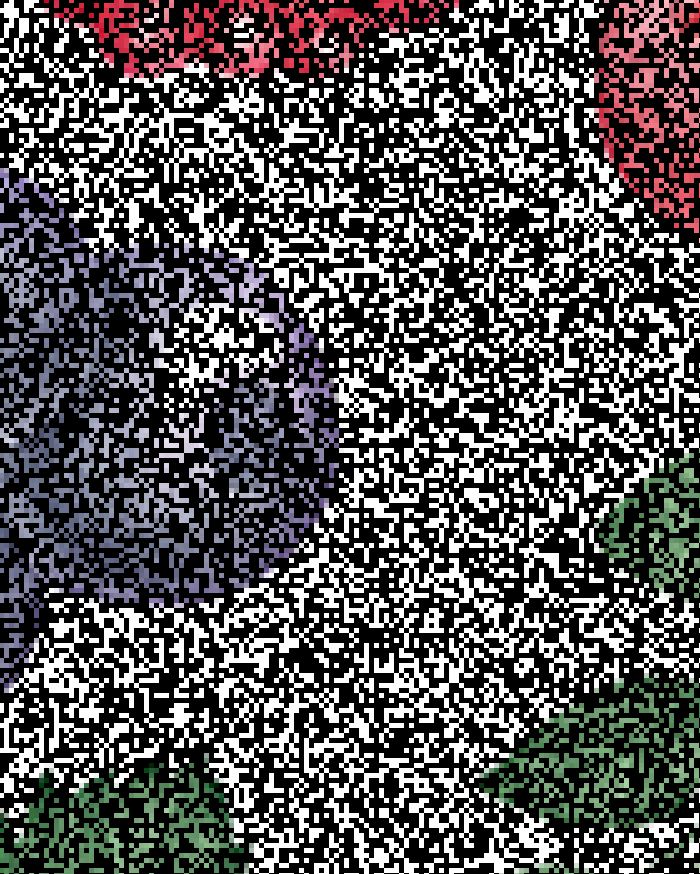
어두운 색상 결과 모드
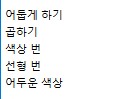
* 어둡게 하기, 곱하기, 색상 번, 선형 번, 어두운 색상 모드는 두 개의 레이어 중 어두운 색상 쪽으로 결괏값을 반영하여 혼합하는 모드들입니다. *
[3]
어둡게 하기(Darken) : 두 개의 레이어를 비교해 어두운 색상으로 선택됩니다.
밝은 픽셀은 대체되고 어두운 픽셀은 변경되지 않습니다.
(대체된다는 의미는 투명해진다는 것이라고 생각하면 편합니다.)
* 예시 이미지 *
아래의 레이어가 검은색이라면 상단의 레이어는 투명, 아래의 레이어가 흰색이라면 상단의 레이어만이 보입니다.
(상단의 레이어가 하단의 레이어보다 밝으면 투명해지고 어두우면 혼합된다라고 생각하면 편합니다.)
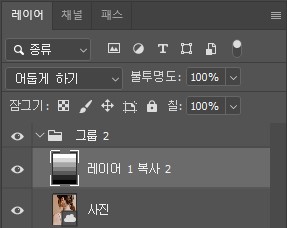
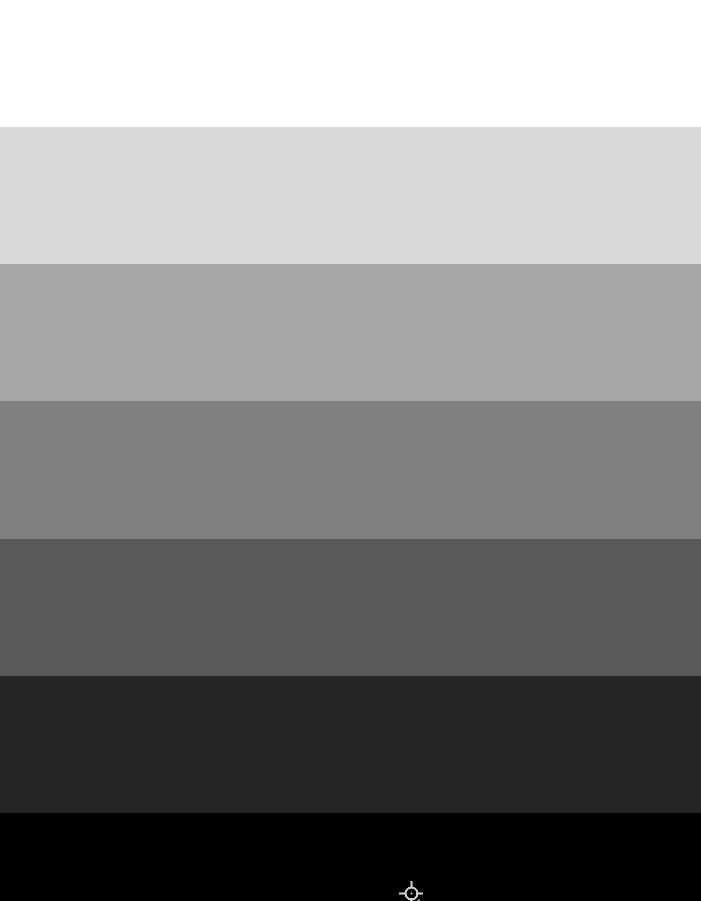

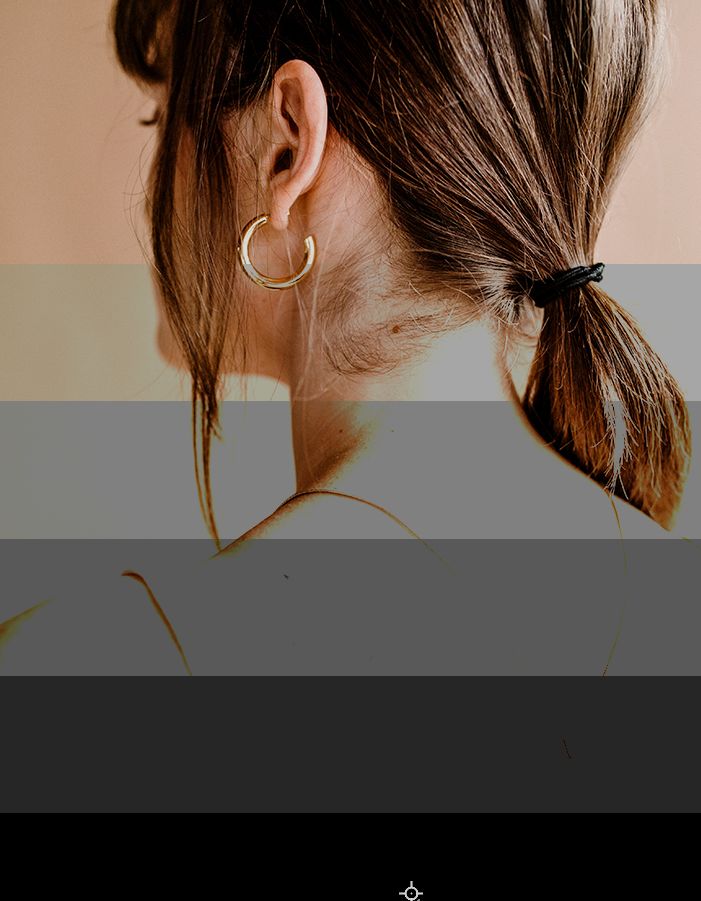
[4]
곱하기(Multiply) : 두 개의 레이어의 색상을 곱해 더 어두운 색상으로 결괏값을 보여줍니다.
가장 많이 사용되는 혼합 모드 중 하나입니다.
* 예시 이미지 *
어느 색이든 검은색과 곱하면 검은색이 되고 흰색과 곱하면 변화가 없습니다.
(검은색을 0, 흰색을 1로 생각하면 편합니다.)
(0xa=0, 1xa=a)
(검은색과 곱하면 검은색으로 표현되고 흰색과 곱하면 곱해진 이미지 색상만 표현됩니다.)
(검은색은 보여주고 흰색은 투명해진다라고 생각하면 쉽습니다.)
나머지의 색들은 곱해지면 더 어두워집니다.
'어둡게 하기'와 큰 차이점은 '곱하기'는 완벽한 흰색만을 투명화한다는 것이고 '어둡게 하기'는 위, 아래의 명도를 비교하여 더 밝은 것을 투명화한다는 것입니다.
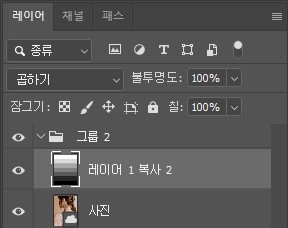
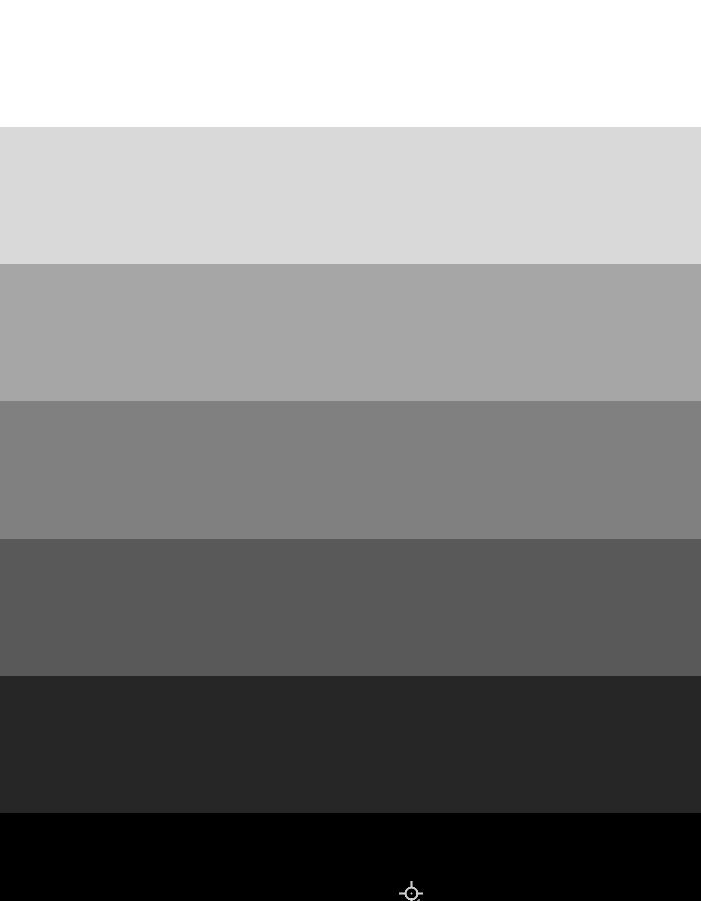

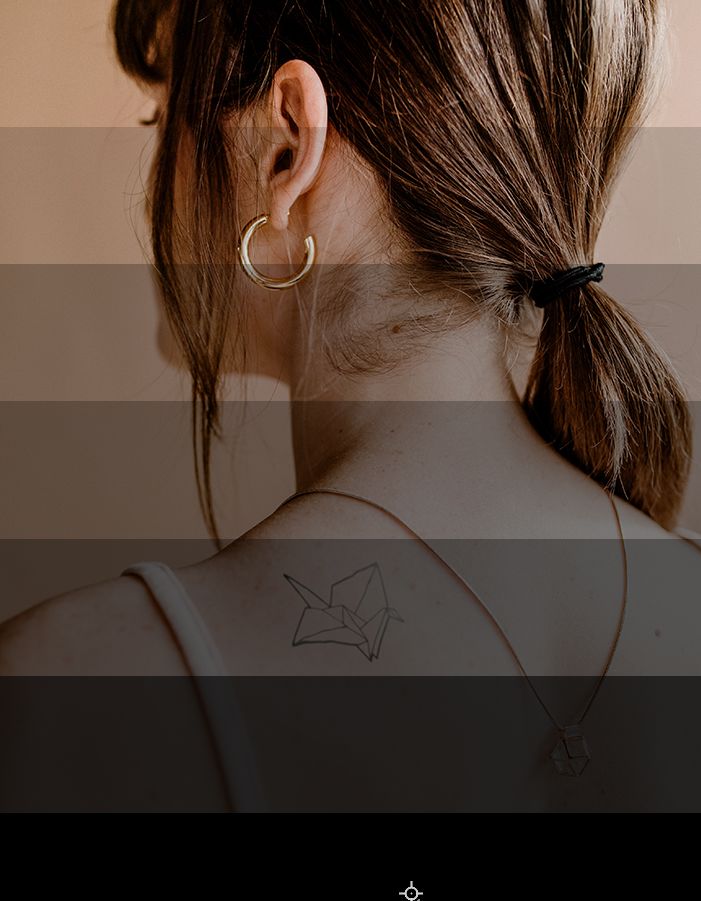
* 여러 개의 곱하기 레이어 예시 이미지 *
두 개의 레이어 색상 값을 곱하여 결과를 도출하기 때문에 마커 펜과 같은 중첩적인 효과가 나타나게 됩니다.
흰색과 검은색 이외의 색으로 곱하면 점점 어두워집니다.
'어둡게 하기'는 위에 같은 레이어를 여러 개 복사해도 결과 값은 똑같습니다.
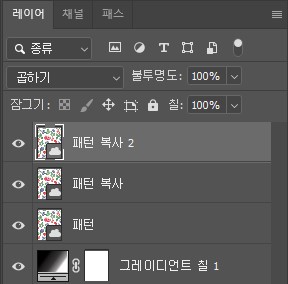
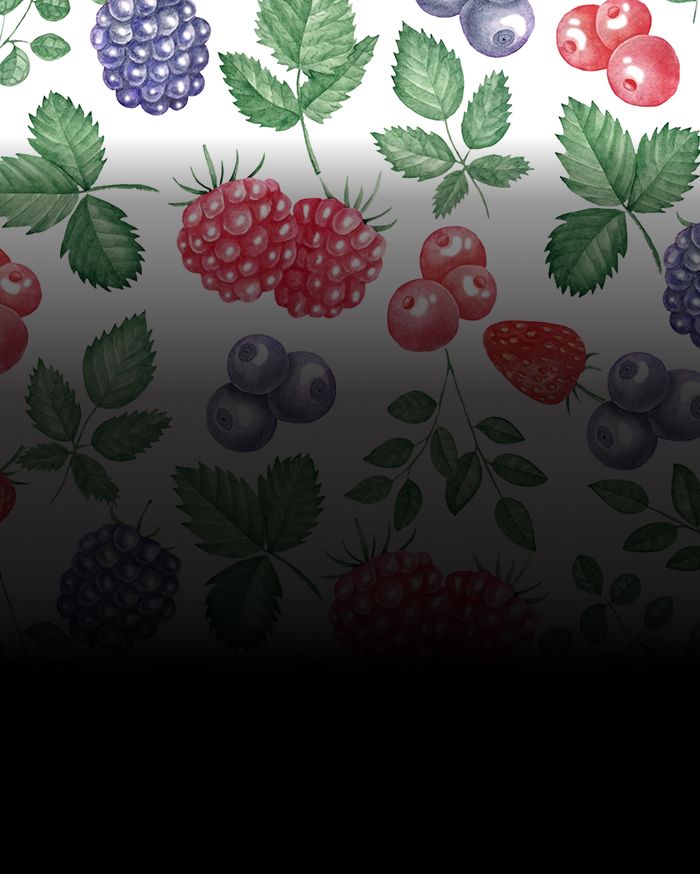

[5]
색상 번(Color Burn) : 두 레이어의 색상 정보를 사용하여 대비를 높여 기존 레이어(아래 레이어)를 어둡게 만들어 혼합합니다.
기존 레이어와 혼합하는 레이어를 서로 바꾸면 다른 결과물을 볼 수 있습니다.
* 예시 이미지 *
흰색과 혼합하면 기존 레이어의 변화가 없습니다.
(예시의 패턴 배경은 흰색, 그렇기에 아래의 그레이디언트 색이 그대로 보이게 됩니다.)
검은색과 만나면 무조건 검은색으로 보이게 됩니다.
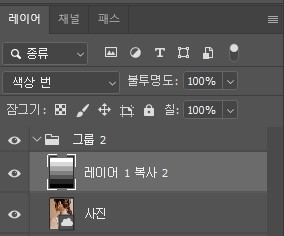
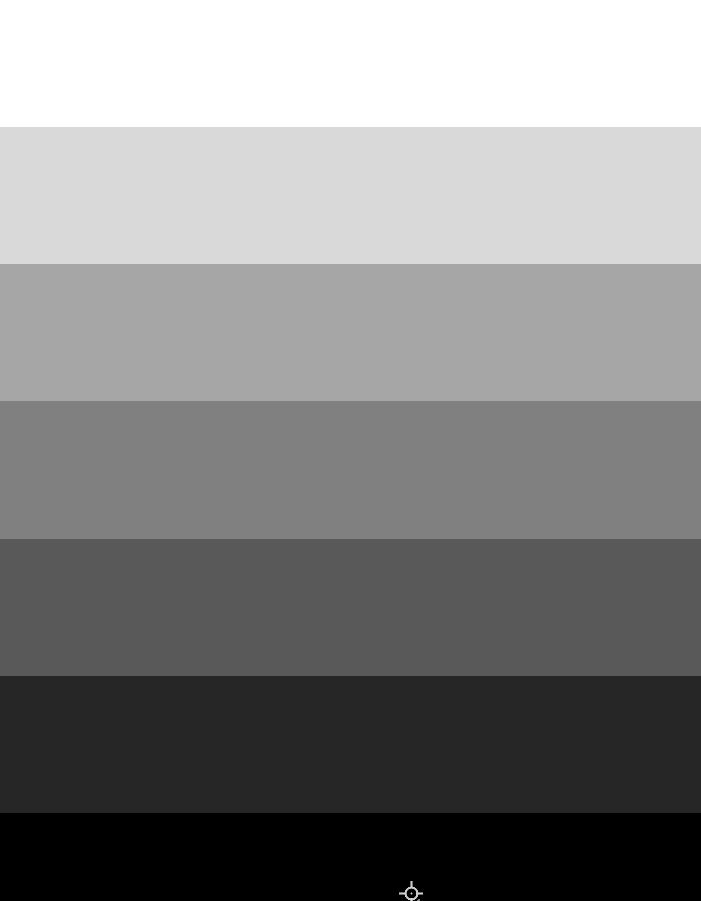


* 칠 효과 *
불투명도 조절과 칠 조절이 다른 효과를 보이는 모드가 있습니다.
색상 번
선형 번
색상 닷지
선형 닷지
선명한 라이트
선형 라이트
하드 혼합
차이
이 8가지의 모드는 칠을 조절했을 때와 불투명도를 조절했을 때 다르게 반영됩니다.
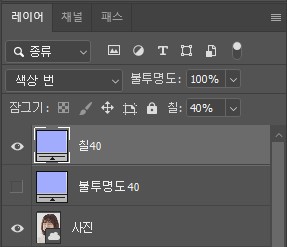


[6]
선형 번(Linear Burn) : 두 레이어의 색상 정보를 사용하여 명도를 낮춰 기존 레이어(아래 레이어)를 어둡게 만들어 혼합합니다.
* 예시 이미지 *
흰색과 혼합하면 기존 레이어의 변화가 없습니다.
(색상 번과 흡사하지만 큰 차이는 흰색을 만나도 흰색만을 보여주지 않는다는 점입니다.)
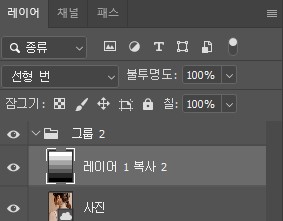
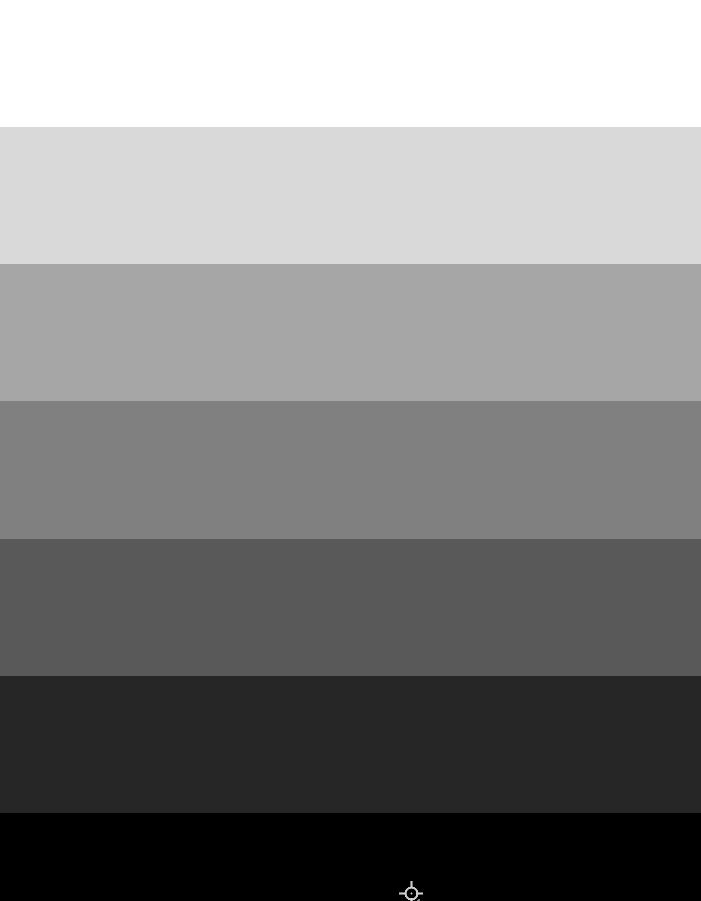

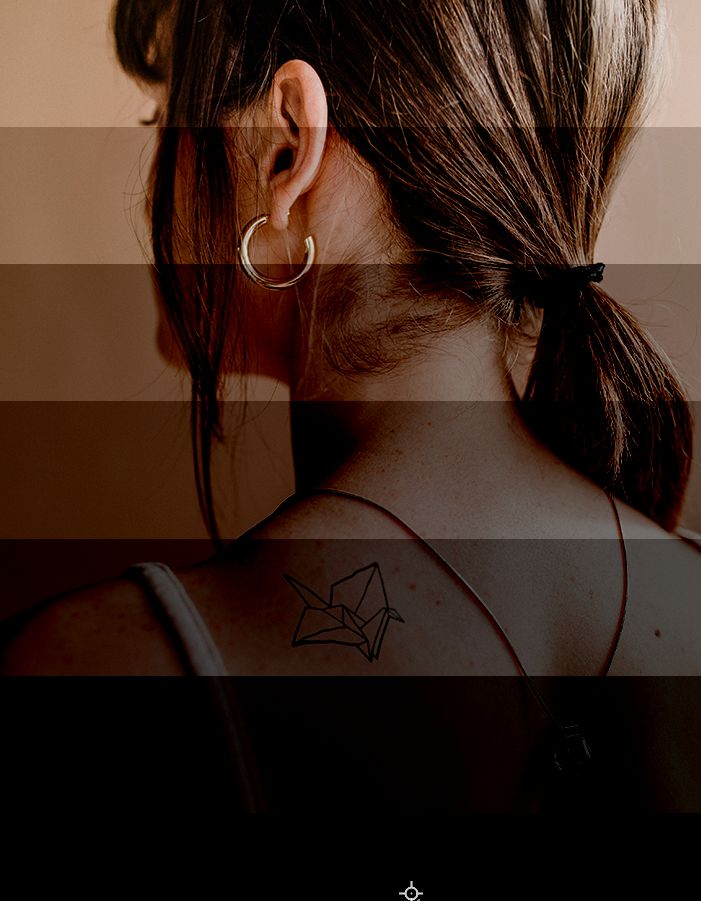
* 색상 번과 선형 번의 차이 *
이미지의 흰 부분을 남기면서 어두워지는지가 가장 큰 차이입니다.
'색상 번'은 흰색을 흰색으로 표현하지만 '선형 번'은 흰색을 포함한 전체적인 이미지가 어두워집니다.
(원본 사진의 옷의 끈 부분이 흰색입니다.)
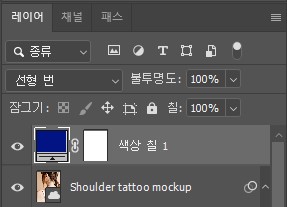



[7]
어두운 색상(Darker Color) : 두 개의 레이어를 비교하여 더 어두운 값의 색상만을 표시합니다.
* 예시 이미지 *
'어두운 색상'은 새로운 색을 만들어 표현하지 않고 두 개 레이어의 색상 중 더 어두운 색상의 픽셀만이 남아 표현됩니다.
('어둡게 하기'보다 더 극단적으로 표현한다고 생각하면 쉽습니다.)
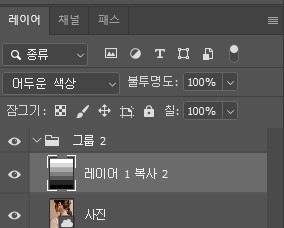
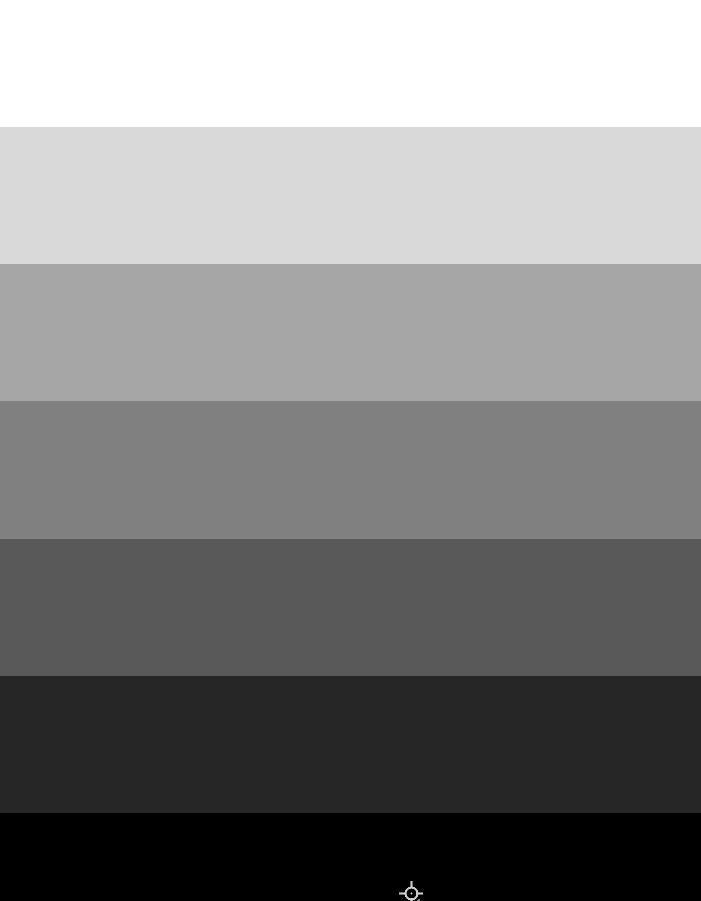

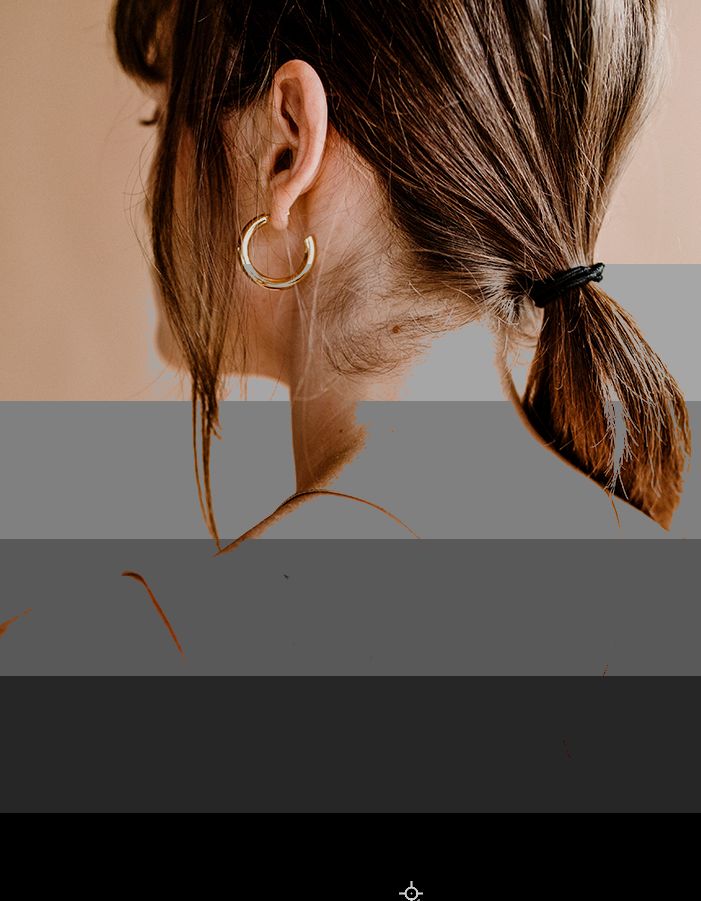
* 어둡게 하기와 어두운 색상의 차이 *
아래의 두 개 이미지를 혼합하였을 때

'어둡게 하기'는 이미지의 색상이 투명화되며 새로운 색을 만들면서 더 어둡게 표현되는 반면,
'어두운 색상'은 더 어두운 색상의 픽셀만이 남아 본래의 이미지 색상의 변화가 없습니다.

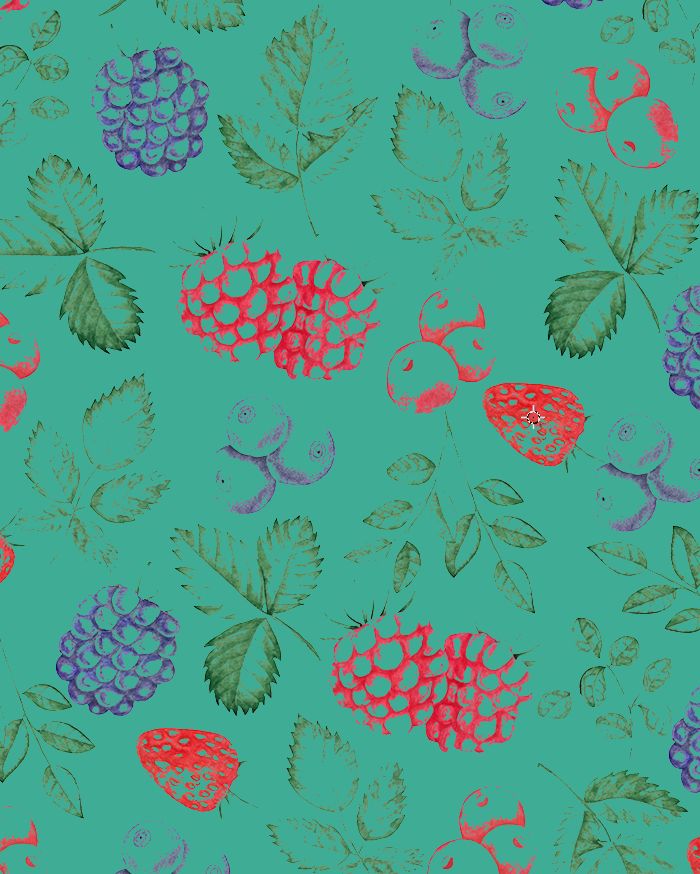
다음 글 보기 ↓
[알게 된 것들 ] 👀 Potoshop/기초] - [기초23-2] 포토샵, 블렌드 모드(Blend Mode) 알아보기
[기초23-2] 포토샵, 블렌드 모드(Blend Mode) 알아보기
[기초 23-2] 포토샵, 블렌드 모드(Blend Mode) 알아보기 - 혼합 모드(Blend Mode)란? 혼합 모드는 레이어가 두 개 이상일 때, 활성화됩니다. 상단의 레이어가 하단의 레이어와 혼합되는 데에 다양한 방법
jllm.tistory.com

'👀 Potoshop > 기초' 카테고리의 다른 글
| [기초23-3] 포토샵, 블렌드 모드(Blend Mode) 알아보기 (0) | 2023.02.24 |
|---|---|
| [기초23-2] 포토샵, 블렌드 모드(Blend Mode) 알아보기 (0) | 2023.02.23 |
| [기초22-5] 포토샵, 카운트 도구(Count Tool) 알아보기 (0) | 2023.02.21 |
| [기초22-4] 포토샵, 메모 도구(Note Tool) 알아보기 (0) | 2023.02.20 |
| [기초22-3] 포토샵, 눈금자 도구(Ruler Tool) 알아보기 (0) | 2023.02.19 |




댓글